A Photoshop mint olyan alapvetően nincs felkészítve az .ICO fájlok kezelésére, szerkesztésére, de még a megnyitására sem. Tekintsük ezt az egyik legnagyobb hiányosságának, hiszen hiába készült már megannyi petíció és fórum bejegyzés az Adobe továbbra sem kötelezte el magát eme fájlformátum mellett (valószínűleg azért mert túl Windowsos ez a forma). Természetesen megoldás persze van arra, hogy kezeljük PS-en belül is az ikon formátumot, hiszen az
ICO (Windows Icon) file format plugin for Photoshop ingyenesen elérhető kiegészítő valamennyire kiküszöböli ezt a problémát, de valljuk be azért jobb lenne, ha az alap program már kezelné ezt a dolgot.
Az előbb említett plugin legnagyobb hátránya, hogy természetesen nem tudja lekezelni az ICO fájlokban tárolt számos méretet. Egy ilyen kép állomány, mint az köztudott képes egyszerre több „layert" hordozni, amely más-más méretben biztosítja, hogy az ikon mindig szép maradjon. A most bemutatásra kerülő megoldás azoknak szól, akik rendelkeznek egy viszonylag nagyméretű kép fájllal (png,jpeg,gif) és abból szeretnének ICO-t csinálni úgy, hogy ezeket a különböző méretű verziókat ne kelljen külön-külön megrajzolni majd egy ikonszerkesztő fizetős programmal összepakolni.
Converticon! az ICO készítő program
A
ConvertIcon! annak a PunkLabs-nak a fejlesztése, akiknek már olyan jó nevű programokat köszönhetünk, mint az ÜberIcon (ezzel lehetett Windows XP-ben teljesen át skinelni az ikonkészletünket) vagy akár a RocketDock (Animált indító pult, amely az OSX-ből merített, de mégis Windowsos.) A Converticon! webes alkalmazás, amely arra hivatott, hogy PNG,GIF,JPG,ICO állományokból ICO-ba vagy PNG-be konvertálhassunk. Az alkalmazás használata igen egyszerű mindössze két lépésből áll.
ICO fájlt készítés első lépés
Első körben olvassuk el a Welcome szöveget, amiben megtudhatjuk mire is jó ez az alkalmazás. Válasszuk ki az átkonvertálandó képet. Mi most egy GMail 128 x 128 -as PNG fájlt vettünk, mert ebből szeretnénk ICO fájlt készíteni. Miután betöltöttük a képet az meg jelenik, mást nem is nagyon tudunk tenni csak rányomni az Export gombra
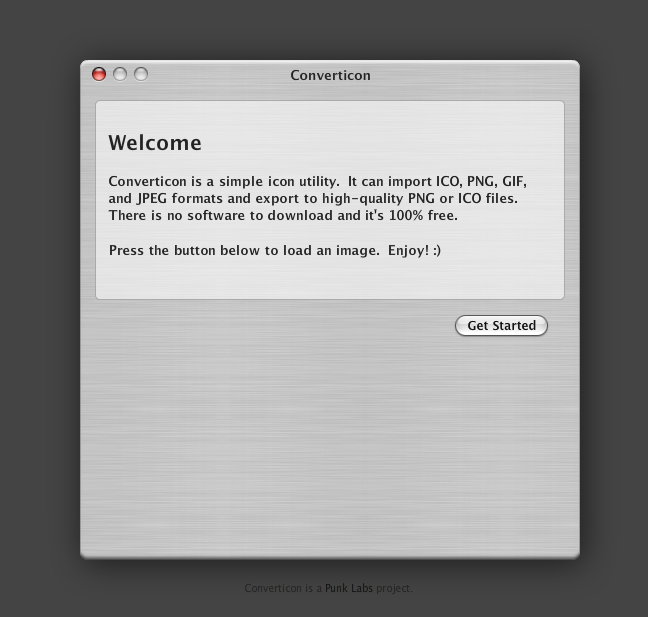
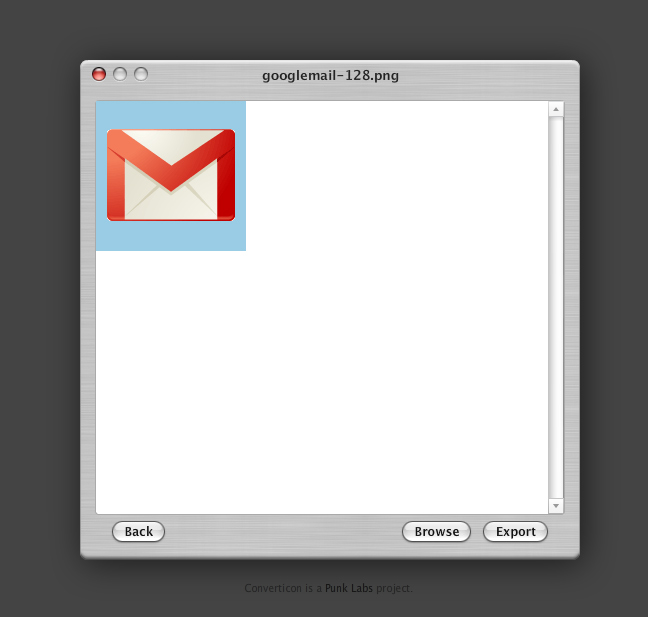
ICO fájl készítés második lépés
Két lehetőségünk nyílik az exportálásnál. Az egyikben ICO fájlt készíthetünk, itt a program megkérdezi, hogy mekkora méreteket szeretnénk belezsúfolni az ikonunkba. Itt megtalálható a 10 szabványos ICO méret a 16x16-tól egészen az 512x512-es ig, ezen felül az eredeti méret pipa is megtalálható. Értelem szerűen azokat az opciókat pipáljuk be, amik az eredeti méret alattiak, hiszen a nagyítás minőségrontással járna így nem lenne túl szép az ikonunk. Amennyiben a PNG opciót választjuk nem lesz lehetőségünk semmilyen opcióból választani egyszerű konvertálásról van tehát szó.
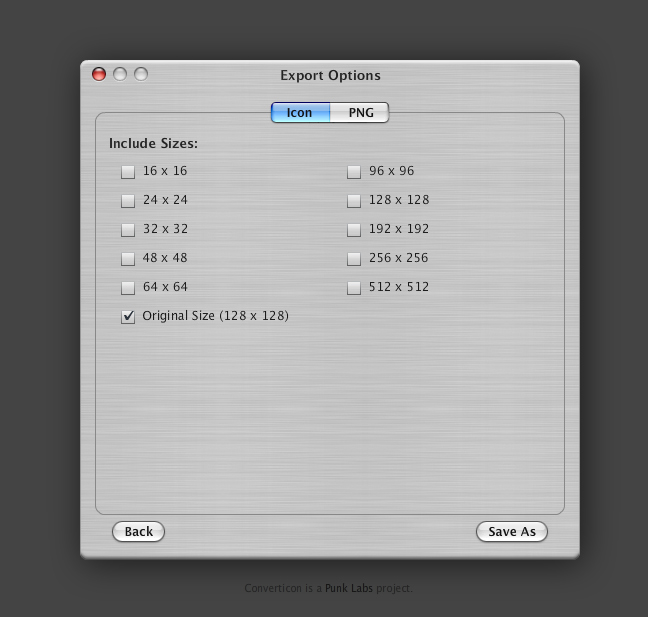
El is készült az ikonunk, amit szerettünk volna. Az alkalmazással akár a Web-en szükséges favicon.ico-nkat is legyárthatjuk, de arra talán jobb program a a
DynamicDrive Favicon Generator-a.
Google Icon Pack 2011
Az előbb említett ConvertIcon! alkalmazással készült el a Google 2011-es szolgáltatáslistáját tartalmazó ikon csomag, amelyben 128x128 - tól egészen a 16x16 méretig használható ICO fájlokat találhattok. A csomag tartalmazza az év első felében bevezetett designváltás által elkészült új szolgáltatásikonokat a Gmail-től a Docs-on át egészen az Analytics-ig. Az csomag mellé letölthető az eredeti PNG állományokat tartalmazó gyűjtemény is. Arról pedig, hogy az ICO formátumok miként is lesznek egyre hasznosabbak a Google Chrome böngésző terjedésével egy következő cikkünkben fogunk beszámolni.

